
Ultrathin
Magnetic clip-on keyboard cover
Setup Guide
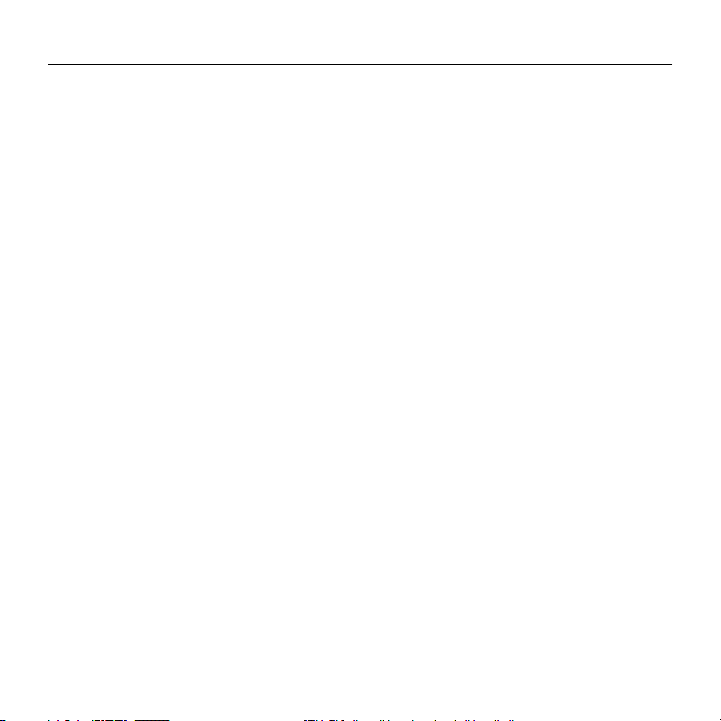
Contents
Türkçe . . . . . . . . . . . . . . . . .172
2
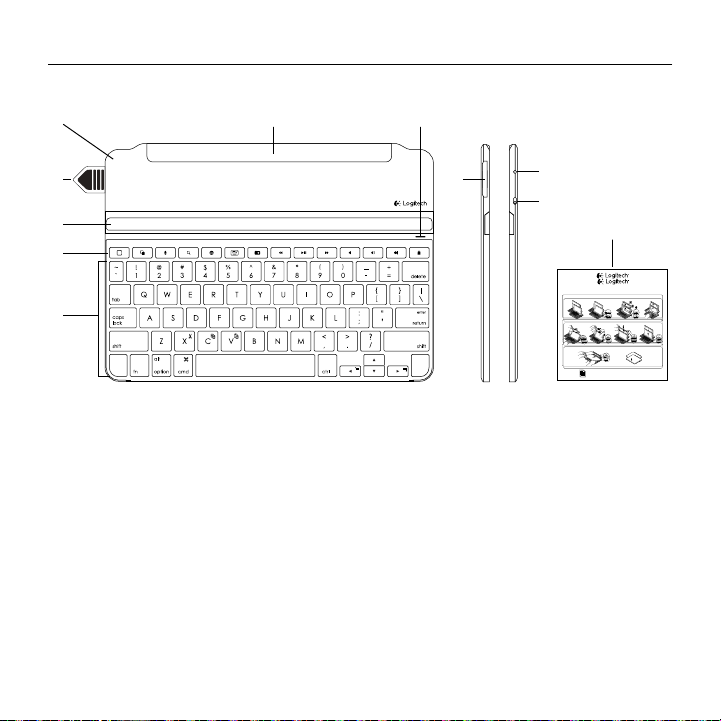
Ürününüzü tanıyın
English
Replacing your keyboard batteries
1. Place your Keyboard Cover face down on
aflatsurface.
2.Using a fingernail or thumbnail, pry open
thebattery holder.
3.Turn your laptop over so the keyboard
isfacingupwards, remove the old batteries
fromthe holder and insert new batteries.
4.Close the battery holder.
We recommend that you use Panasonic CR2032 3V
225mAh Lithium coin batteries.
Deutsch
Auswechseln der Tastaturbatterien
1. Platzieren Sie Ihr Keyboard Cover mit derOberseite
nach unten auf einer ebenen Oberfläche.
2.Önen Sie die Batteriefachabdeckung mit
demDaumen- oder Fingernagel.
3.Drehen Sie Ihr Notebook um, sodass die Tastatur
nach oben zeigt, nehmen Sie die alten Batterien
aus dem Batteriefach heraus und setzen Sie
neueein.
4.Schließen Sie das Batteriefach.
Wir empfehlen Lithium-Knopfzellenbatterien vomTyp
CR2032 3 V 225 mAh von Panasonic.
Français
Changement des piles du clavier
1. Positionnez votre coque clavier vers le bas,
contreune surface plane.
2.Avec vos ongles, soulevez le compartiment
à piles.
3.Retournez votre ordinateur portable
pourqueleclavier se trouve vers le haut,
retirezlespiles usagées du compartiment
etinsérez de nouvelles piles.
4.Refermez le compartiment à piles.
Nous recommandons l’utilisation de piles bouton
Panasonic CR2032 3V 225mAh au lithium.
Italiano
Sostituzione delle batterie della tastiera
1. Posizionare la custodia con tastiera rivolta verso
ilbasso su una superficie piana.
2.Con un’unghia, aprire il coperchio delle batterie.
3.Capovolgere il laptop in modo che la tastiera sia
rivolta verso l’alto, rimuovere le batterie vecchie
dal relativo supporto e inserire le nuove.
4.Chiudere il coperchio del vano batterie.
Si consiglia di utilizzare batterie a bottone al litio
Panasonic CR2032 3 V 225 mAh.
Español
Sustitución de pilas del teclado
1. Coloca la tapa con teclado boca abajo
enunasuperficie plana.
2.Abre el compartimento de pilas haciendo
palancacon una uña.
3.Dale la vuelta al portátil de modo que el teclado
quede hacia arriba, saca del compartimento
laspilas usadas e inserta pilas nuevas.
4.Cierra el compartimento de las pilas.
Aconsejamos el uso de pilas de botón de litio
Panasonic CR2032 de 3V y 225mAh.
Português
Substituir as pilhas do teclado
1. Coloque a capa do teclado com a face para baixo
numa superfície plana.
2.Com a unha, abra o compartimento das pilhas.
3.Vire o teclado com a face para cima, retire as pilhas
usadas do suporte e coloque pilhas novas.
4.Feche o suporte das pilhas.
Recomendamos que utilize pilhas de botão Panasonic
CR2032 3V 225mAh de lítio.
Nederlands
De batterijen van uw keyboard
vervangen
1. Plaats uw Keyboard Cover ondersteboven
opeenplat oppervlak.
2.Open de batterijhouder met uw nagels.
3.Draai uw laptop om zodat het toetsenbord
naarboven ligt, verwijder de oude batterijen uit
de houder en plaats nieuwe batterijen.
4.Sluit de batterijhouder.
Het is raadzaam om Panasonic CR2032 3V 225mAh
lithium-knoopbatterijen te gebruiken.
Svenska
Byta batterier i tangentbordet
1. Placera tangentbordsfodralet upp och ner på
enplatt yta.
2.Öppna batteriluckan med nageln.
3.Vänd den bärbara datorn så att tangentbordet är
uppåt och ta bort de gamla batterierna från facket
och sätt i nya.
4.Stäng batteriluckan.
Vi rekommenderar att du använder Panasonic
CR2032 3V 225mAh litium-knappcellsbatterier.
PDF
Ultrathin – Manyetik klipsli klavye kılıfı
2
3
4
5
1. Koruyucu kılıf
2. Pil etiketi
3. iPad® için ayarlanabilir yuva
4. Hızlı erişim tuşları
5. Klavye
6. iPad bağlantısı için manyetik klips
6
71
7. Bluetooth ve pil durumu ışığı
8. Pil tutucu (önceden takılmış iki Lityum
düğme pil)
9. Bluetooth® bağlantı düğmesi
10. Açma/kapama düğmesi
11. Belgeler
172 Türkçe
8
9
10
11
Ultrathin
Magnetic clip-on keyboard cover
Ultrathin
Magnetic clip-on keyboard cover
For iPad™
1
1 32
1
1 32
1 32
1 32
50°-70°
50°-70°
1 2
1 2
PDF
ON
ON
10°-40°
10°-40°
www.logitech.com/support/ultrathin-i6
www.logitech.com/support/ultrathin-i6
4
®
®
4
Ultrathin keyboard cover
Ultrathin keyboard cover
®
®
®
XXXXXX
Ultrathin keyboard cover
Ultrathin keyboard cover
XXXXXX
®
4
4
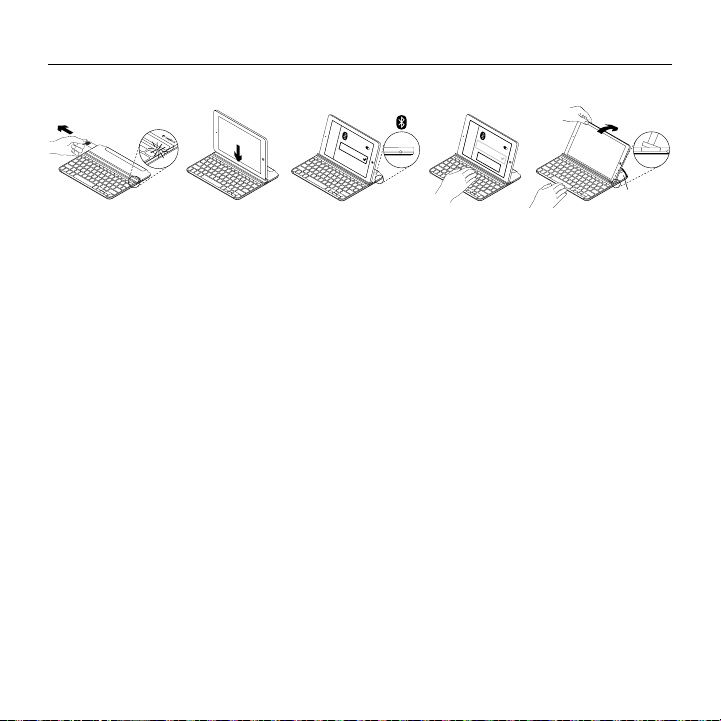
Ürününüzü kurma
Ultrathin – Manyetik klipsli klavye kılıfı
®
®
Ultrathin keyboard cover
UltraThin keyboard cover
XXXXXX
®
50°-70°
1. Pil etiketini çekin.
• Klavyenizde güç açık konuma gelir.
Durum ışığı birkaç saniye boyunca
sabit yeşil olur.
• Bluetooth keşfi otomatik olarak başlar
ve 15 dakika sürer. Durum ışığı mavi
renkte (hızlı hızlı) yanıp söner.
• Durum ışığı kısa süre kırmızı olursa
pilleri değiştirin. Daha fazla bilgi için
“Klavyenizin pillerini değiştirme”
bölümüne bakın.
2. iPad’inizi Klavye Kılıfınızın yuvasına
yerleştirin.
3. Bluetooth bağlantısı kurun:
• iPad’inizin Bluetooth özelliğinin açık
olduğundan emin olun. Ayarlar >
Bluetooth > Açık’ı seçin.
• Aygıtlar menüsünden “Ultrathin”
seçimini yapın.
• Klavye Kılıfınızı kullanarak, iPad’inizin
ekranında görüntülenen altı haneli
şifreyi girin ve Enter’a basın.
Bluetooth bağlantısının tamamlandığını
doğrulamak için, durum ışığı birkaç
saniye boyunca sabit mavi olur.
4. iPad’inizi görüş açınıza uyacak şekilde
eğin. 50° – 70° arasındaki herhangi bir
açıyı seçebilirsiniz.
Not:
• iPad’inizi eğerken aşağı doğru basınç
uygulamanız gerekir.
• Yuvaya yüklenebilecek maksimum ağırlık
5 kg’dir.
Türkçe 173

Hızlı erşm tuşları
Ana Ekran = iPad Ana ekranı
Ultrathin – Manyetik klipsli klavye kılıfı
Ekran Görüntüsü
Uygulamalar arasında geçiş yapma
Siri®
Mesaj göndermek, arama yapmak,
toplantı planlamak ve daha fazlası
için sesinizi kullanın
Arama
Kişiler, müzik, notlar, etkinlikler,
posta, web, Wikipedia ve daha
fazlasında arama yapmak için arama
çubuğuna anahtar kelimeleri yazın
Dil geçişi
Klavye dilleri arasında geçiş yapar
Sanal klavye
Sanal klavyeyi gösterir/gizler
174 Türkçe
Önceki parça
Yürüt/Duraklat
Sonraki parça
Sessiz
Sesi azaltma
Sesi artırma
Ekranı kilitle
iPad ekranını kilitler veya ekranın
kilidini açar

Ultrathin – Manyetik klipsli klavye kılıfı
Fonksyon tuşları
Fn + X = Kes
Fn + C = Kopyala
Fn + V = Yapıştır
Not:
• Bir fonksiyon tuşu seçmek için Fn tuşunu basılı tutun ve yukarıda gösterilen tuşa basın.
Fn + Sol imleç = Soldakini seç
Soldaki metni kelime kelime seçer
Fn + Sağ imleç = Sağdakini seç
Sağdaki metni kelime kelime seçer
Ürününüzü kullanma
Durum ışığı göstergeler
Işık Açıklama
Sabit yeşil Pil gücü iyi (%90 – %100).
Sabit kırmızı Pil gücü düşük (%10’dan az).
Yanıp sönen
mavi
Sabit mavi Bluetooth eşleştirme veya yeniden
Pilleri değiştirin.
Hızlı: Klavye kılıfı bulma modundadır,
eşleştirmeye hazırdır.
Yavaş: Klavye kılıfı iPad’inize yeniden
bağlanmaya çalışıyordur.
bağlanma başarılı.
Türkçe 175

Ultrathin – Manyetik klipsli klavye kılıfı
®
Farklı br Pad’e bağlantı
1. Yeni iPad’inizi Klavye Kılıfınızın yuvasına
yerleştirin.
2. Klavye Kılıfının açık olduğundan emin
olun.
3. iPad’inizin Bluetooth özelliğinin açık
olup olmadığını kontrol edin. Ayarlar >
Bluetooth > Açık’ı seçin.
4. Klavye Kılıfınızdaki Bluetooth® bağlantı
düğmesine basın: Klavye Kılıfı 3 dakika
boyunca bulunabilir durumdadır.
5. Aygıtlar menüsünden “Ultrathin” seçimini
yapın.
6. Klavye Kılıfınızı kullanarak, iPad’inizin
ekranında görüntülenen altı haneli şifreyi
girin ve Enter’a basın.
Bluetooth bağlantısı tamamlandı.
176 Türkçe

Ultrathin – Manyetik klipsli klavye kılıfı
Pad’nz çıkarma
1. Arkaya doğru çekin: iPad’inizi dik
konuma gelene kadar geriye doğru eğin.
50°-70°
2. Aşağı doğru itin: Yuvanın tam olarak
düz olduğundan emin olmak için aşağıya
doğru basınç uygulayın:
3. iPad’i kaldırın: iPad’inizi Klavye Kılıfından
dik şekilde kaldırın.
Türkçe 177

Ultrathin – Manyetik klipsli klavye kılıfı
Pad’nz seyahat çn Klavye Kılıfı’na takma
1. iPad’inizi Klavye Kılıfının arkasındaki
menteşeye doğru itin. iPad’iniz arka
Not:
• iPad’inizi menteşeye doğru ters yönden
menteşeye yaklaştıkça menteşe açılır:
10°-40°
2. iPad’inizi arka menteşeye takın:
3. iPad’inizi kapanana kadar aşağıya,
Klavye Kılıfına doğru indirin.
Manyetik bir klips iPad’in yerine
oturmasını sağlar:
kaydırmayı DENEMEYİN:
178 Türkçe

Ultrathin – Manyetik klipsli klavye kılıfı
Klavyenzn pllern değştrme
1. Klavye Kılıfınızı yüzüstü olarak düz bir
zemine yerleştirin.
2. Pil tutucuyu tırnağınızı kullanarak açın:
4. Pil tutucuyu kapatın:
3. Klavye Kılıfınızı tuşlar yukarıya doğru
bakacak şekilde çevirin, eski pilleri
tutucudan çıkarın ve yenileri takın.
Not: Klavye Kılıfınızda, önceden takılmış iki adet
Panasonic CR2032 3 V 225 mAh Lityum düğme
pil bulunur. Günde iki saatlik kullanım baz
alındığında, pil ömrü iki yıldır.
Pilleri değiştirmeniz gerektiğinde,
Panasonic CR2032 3 V 225 mAh Lityum
düğme pil kullanmanızı tavsiye ederiz.
Türkçe 179

Ultrathin – Manyetik klipsli klavye kılıfı
Sorun gderme
Klavye Kılıfı çalışmıyor
• Klavye Kılıfını uyku modundan çıkarmak
için herhangi bir tuşa basın.
• Klavye Kılıfını önce Kapalı, ardından Açık
duruma getirin.
• Pil Göstergesi kırmızı yanıp sönüyorsa,
pilleri değiştirin.
• Klavye Kılıfı ile iPad arasındaki Bluetooth
bağlantısını yeniden kurun.
1. iPad’inizin Bluetooth özelliğinin AÇIK
olup olmadığını kontrol edin.
2. Bluetooth seçeneğini belirleyin,
Aygıtlar menüsünde “Ultrathin”
öğesini bulun ve kaldırın.
(“i” simgesine tıklayın ve “Bu Aygıtı
Unut” seçimini yapın.)
3. Bluetooth özelliğini KAPATIN
ve ardından tekrar açın.
Aygıtlar menüsünde “Ultrathin”
seçeneği GÖRÜNTÜLENMEZ.
4. Klavye Kılıfınızdaki Bluetooth bağlantı
düğmesine basın.
5. Aygıtlar menüsünden “Ultrathin”
seçimini yapın.
6. Klavye Kılıfınızı kullanarak, iPad’inizin
ekranında görüntülenen altı haneli
şifreyi girin ve Enter’a basın.
180 Türkçe
Pad’m yuvaya düzgün
şeklde oturmuyor
• iPad’inizi yuvaya yan tarafından -Home
tuşu sağ tarafta kalacak şekildetaktığınızdan emin olun. (Klavye Kılıfı dik
modu desteklemez.)
• Klavye kılıfınızı yalnızca iPad için
kullandığınızdan emin olun ve başka
bir kılıf veya ekran koruyucu ile birlikte
kullanmayın.

Ultrathin – Manyetik klipsli klavye kılıfı
Ürün Desteğ’n zyaret edn
Ürününüz için daha fazla çevrimiçi bilgi
ve destek bulabilirsiniz. Yeni Bluetooth
klavyeniz hakkında daha fazla bilgi edinmek
için Ürün Desteği’ni ziyaret edin.
Kurulum yardımı, kullanım ipuçları
ve ek özellikler hakkında bilgi almak
için çevrimiçi makalelere göz atın.
Bluetooth klavyenizde isteğe bağlı
yazılım bulunuyorsa, faydaları ve ürününüzü
özelleştirmede size nasıl yardımcı olacağı
ile ilgili olarak bilgi edinin.
Danışmak, sorular sormak ve çözümleri
paylaşmak için Topluluk Forumlarımızdaki
diğer kullanıcılarla bağlantı kurun.
Ne düşünüyorsunuz?
Ürünümüzü satın aldığınız için teşekkür ederiz.
Lütfen birkaç dakikanızı ayırarak düşüncelerinizi bizimle paylaşın.
www.logtech.com/thnk
Ürün Desteği’nde zengin içerik seçenekleri
bulacaksınız:
• Öğreticiler
• Sorun giderme
• Destek topluluğu
• Çevrimiçi belgeler
• Garanti bilgileri
• Yedek parçalar (mevcut olduğunda)
Şu adrese gidin:
www.logitech.com/support/ultrathin-i6
Türkçe 181

www.logitech.com
www.logitech.com/support/ultrathin-i6
© 2014 Logitech. All rights reserved. Logitech, the Logitech logo, and other Logitech marks are owned by Logitech
andmayberegistered. Apple, iPad, and Siri are trademarks of Apple Inc., registered in the U.S. and other countries.
TheBluetooth® word mark and logos are registered trademarks owned by Bluetooth SIG, Inc. and any use of such marks by
Logitech is under license. All other trademarks are the property of their respective owners. Logitech assumes no responsibility
for any errors that may appear in this manual. Information contained herein is subject tochange without notice.
621-000415.002
